Když se kouknete na hlavní panel ve Windows 7, všimnete si, že ikonky běžících programů i zástupci umístění na panelu jsou stejně velké. Zjistíte, že je lze libovolně přesouvat a tzv. dokovat. Dokovaná aplikace (nebo dokument) nabízí kontextovou nabídku pro pravé tlačítko myši, ve které najdete odkazy na poslední dokumenty, naposledy navštívené stránky, oblíbené položky, přepínání stavů v komunikátoru, ovládání přehrávače atd. Záleží na konkrétní aplikaci.
Windows 7 byly oficiálně uvolněny do prodejní sítě 22. října. Je to tedy jen pár dnů a zřejmě bude nějaký čas trvat, než na to zareagují všichni výrobci softwaru - a to i přesto, že finální sestavení Windows 7 je k dispozici již delší dobu. Podívejte se, jak si s hlavním panelem ve Windows 7 rozumí Internet Explorer:
Internet Explorer ve Windows 7
Kontextová nabídka nabízí několik funkcí pro rychlé ovládání prohlížeče. Pokud jej otevřete s několika záložkami a na zástupce programu v hlavním panelu najdete myší, uvidíte náhledy všech záložek a budete se moci rychle přepnout přímo na vybranou z nich:
Internet Explorer ve Windows 7
Naproti tomu Firefox (ve verzi 3.5.3) zatím nic takového nenabízí. Kontextová nabídka má jen tři položky a o tom, že byste viděli náhledy otevřených stránek, si můžete nechat pouze zdát. Standardně se zobrazí jen náhled na aktuální záložku.
Firefox ve Windows 7
Winfox - řešení pro Firefox ve Windows 7
Pokud přemýšlíte nad tím, jak Firefox přimět k lepší integraci do Windows 7 a k tomu, aby využíval možnosti hlavního panelu, stáhněte a nainstalujte si pomocnou aplikaci s názvem Winfox. Po jejím přidání do systému vám Firefox nabídne jak rozšířenou kontextovou nabídku u hlavního panelu, tak náhledy všech otevřených záložek. Výsledek tedy bude vypadat nějak takto:
Firefox a Winfox ve Windows 7
Firefox a Winfox ve Windows 7
Instalace prográmku Winfox vyžaduje stažení balíčku s 32bitovou i 64bitovou verzí. Tu, která odpovídá vašemu systému, spusťte. Zobrazí se rozbalovací proces balíčku vytvořeného ve WinRARu. Zadejte cestu do složky, ve které je nainstalován Firefox a balíček rozbalte.
Tip: Zadávání cesty k Firefoxu si usnadníte tím, že balíček před spuštěním do složky s Firefoxem nakopírujete. Cesta totiž standardně nabízí umístění, odkud je balíček spuštěn.
Poté pokračujte s instalací rozšíření winfox.xpi do Firefoxu. To provedete klasicky. Zobrazte si okno Nástroje|Správce doplňků a soubor winfox.xpi na něj přetáhněte. Po restartu Firefoxu a spuštění Winfoxu bude Firefox integrován do hlavního panelu Windows 7, jak naznačují výše uvedené obrázky.
Místo zástupce Firefoxu doporučuji na hlavní panel připnout přímo soubor winfox.exe.
Je pravda, že řešení s prográmkem Winfox je poněkud krkolomné a občas trošku zlobí, na druhou stranu je to dočasné řešení do doby, než bude Firefox hlavní pale ve Windows 7 nativně podporovat. Líbí se vám?
Tvůrce webů z Brna se specializací na Drupal, WordPress a Symfony. Acquia Certified Developer & Site Builder. Autor několika knih o Drupalu.
Web Development Director v Lesensky.cz. Ve volných chvílích podnikám výlety na souši i po vodě. Více se dozvíte na polzer.cz a mém LinkedIn profilu.
Podobné články
Komentáře k článku
Myslím, že nepletu. To, čemu říkáte panely (Tabs), to se v IE8 jmenuje Záložky. Ctrl+T je v IE8 funkce nazvaná jako Nová záložka.
jenže ten WinFox je rozšížení pro prohlížeč Firefox a ten tab překládá správně jako panel a ne špatně nebo spíše nelogicky jako MSIE, volant se také v lodi jmenuje kormidlo ale to neznamená, že když budu zapálený námořník budu říkat volantu kormidlo





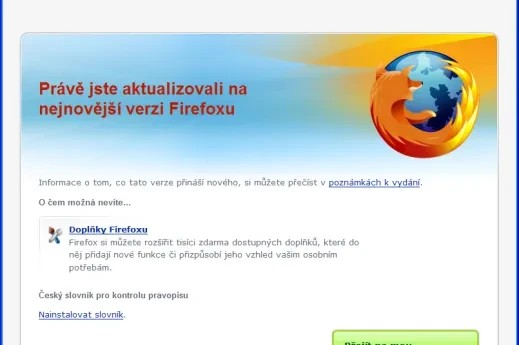
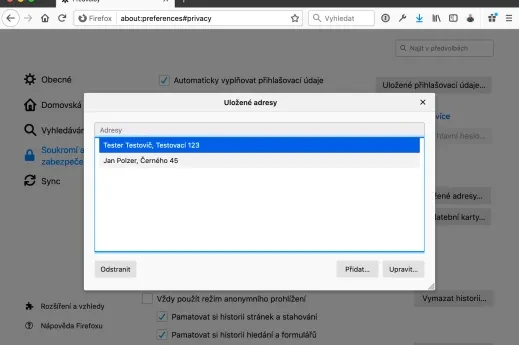
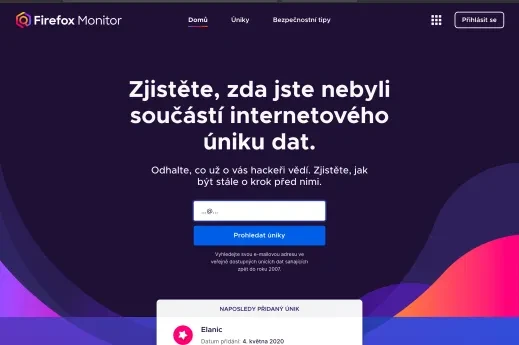
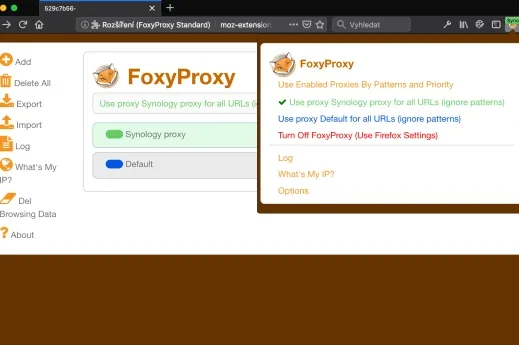
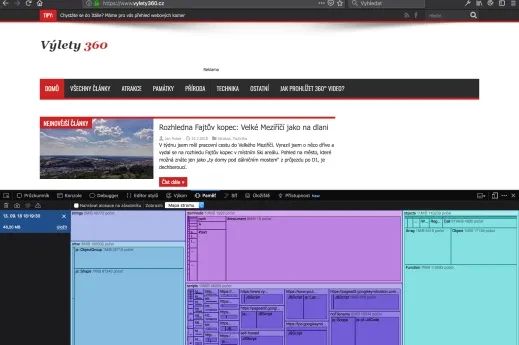



myslím, že určitě v případě firefoxu, tak nejspíše také v případě IE si trošklu pletete pojmy s dojmy, při najetí myší na ikonu se nezobrazují záložky (bookmarks) ale panely (tabs)... jinak IE záložky nemá, ten tuto funkci "z trucu" přejmenoval na oblíbené, prostě MS...